


在现代社会,隐私保护至关重要,而设置电脑开机密码是保护个人信息的重要一环。尤其是在使用Win7系统的电脑上,设置一个开机密码不仅能有效防止未经授权的访问,还能确保你的数据安全。本文将介绍如何在Win7系统电脑上设置开机密码,让你的个人信息更加安全可靠。
具体方法如下:
1、首先,点击电脑屏幕右下角的“开始”图标。

2、弹出的选项框中选择“控制面板”。

3、在打开的控制面板窗口中找到并点击“用户账户”。
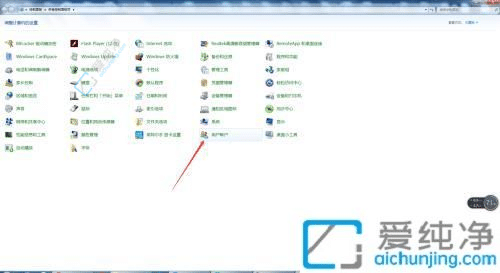
4、在用户账户窗口中选择“为您的账户创建密码”。
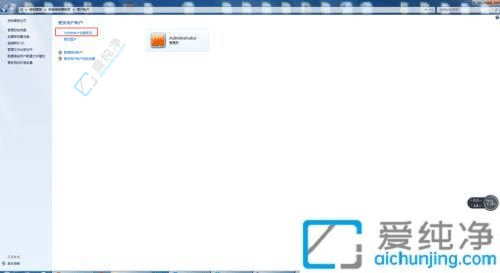
5、输入您希望设置的密码,并确认新密码。
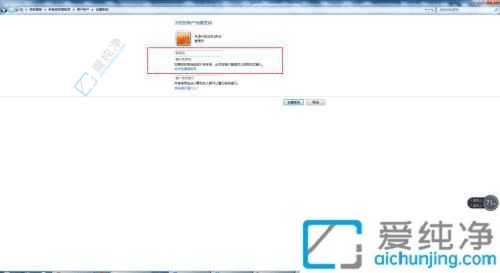
6、点击“创建密码”完成设置,您的电脑开机密码就设置成功了。
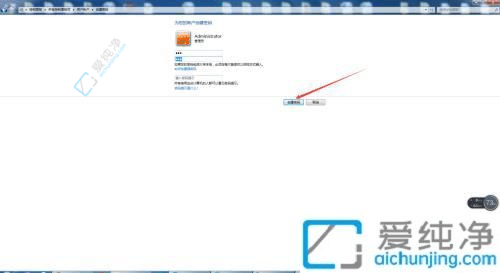
通过本文的指导,相信你已经学会了如何在Windows 7系统电脑上设置开机密码,确保个人信息和数据的安全。记得定期更新密码,并注意不要轻易泄露给他人。
| 留言与评论(共有 条评论) |